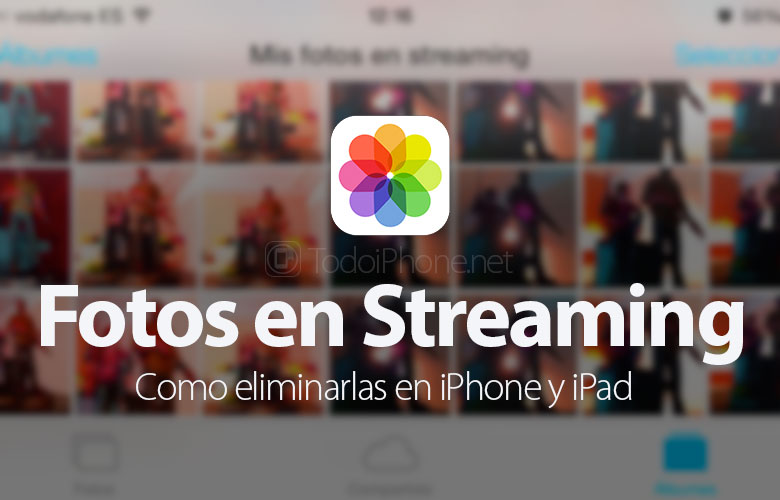La reciente llegada del nuevo iOS 7 para todos los usuarios ha representado un importante cambio entre la interfaz de usuario de iOS 6 frente al nuevo sistema operativo móvil de Apple. El salto de versión es un cambio muy importante desde su debut en el año 2007. A continuación os traemos una guía con la que poder ayudar a los usuarios menos expertos en el cambio entre ambas versiones.

7 Características y Novedades de Uso de iOS 7 y Cómo Eran con iOS 6
En esta guía os enseñaremos las características que representan las principales diferencias entre ambas versiones de iOS. Estas son fundamentales en el uso del sistema operativo móvil de Apple y, desde luego, son las primeras que podremos encontrar a primera vista.
Pantalla de Bloqueo
Esta nueva pantalla de bloqueo que incorpora iOS 7 permitirá a los usuarios desbloquear el dispositivo desde cualquier punto de la pantalla. Recordemos que antes de esto, en iOS 6 solo era posible desbloquear el dispositivo en un área específica de la pantalla, para ser exactos, en la parte inferior. Con esta misma característica podremos, también, responder a las llamadas en el iPhone, permitiéndonos deslizar el dedo en cualquier punto de la pantalla para responder las llamadas.
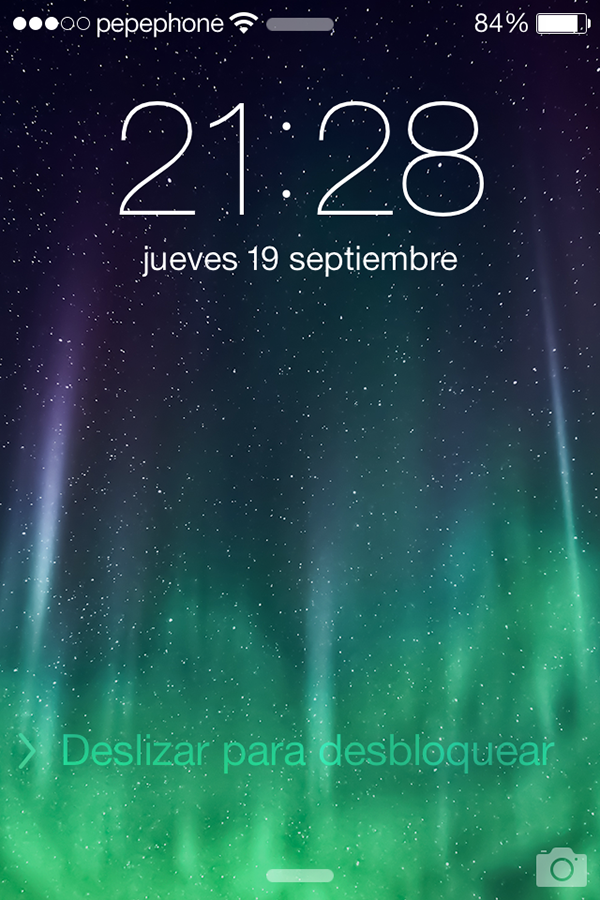
Siguiendo en la pantalla de bloqueo, también podremos encontrar las siguientes características:
- Acceso a la cámara de fotos: desde la esquina inferior derecha, similar a iOS 6, deslizando hacia arriba.
- Acceso a Control Center: deslizando desde la parte inferior central hacia arriba.
- Acceso al Centro de Notificaciones: también accedemos deslizando, esta vez desde la parte superior central hacia abajo.
Búsquedas a Través de Spotlight
Esta funcionalidad ya no se encuentra desplazandonos, desde la pantalla de inicio hacia la izquierda como hacíamos antiguamente con iOS 6. Ahora en iOS 7 podemos acceder a la funcionalidad Spotlight, no solo desde la Pantalla de Inicio, sino desde cualquier pantalla del dispositivo, simplemente deslizando ligeramente hacia abajo desde cualquier punto.
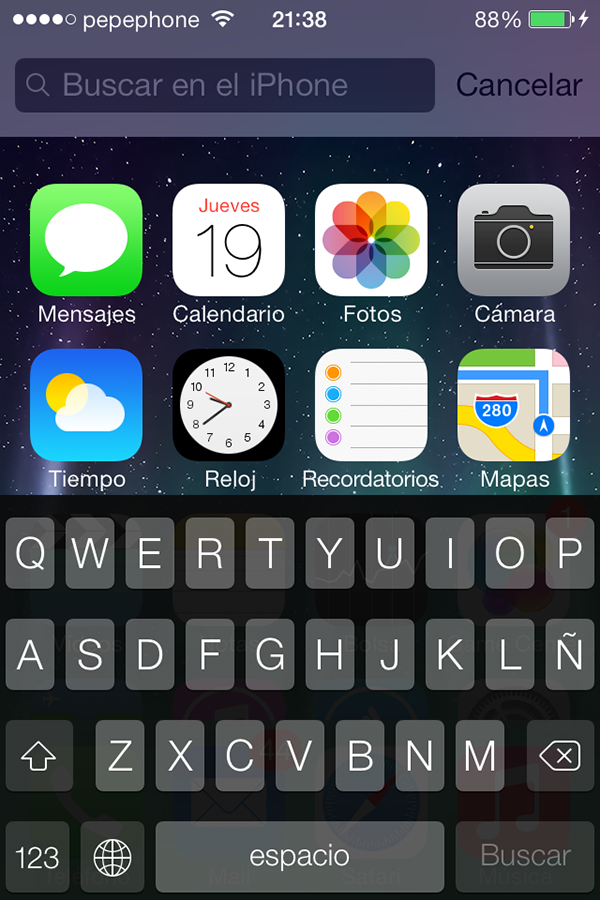
Con esta rediseñada modalidad, nos aparecerán el cajón de búsquedas y el teclado, sobre puesto a la actual pantalla en la que nos encontramos, su funcionamiento es el mismo que el que tiene en iOS 6, es decir, sirve para realizar cualquier tipo de búsqueda en todo el dispositivo, por ejemplo: contactos, mensajes, búsquedas, música, aplicaciones, etc.
Multitarea
La multitarea representa uno de los cambios más importantes del nuevo sistema operativo móvil de Apple, para acceder a este utilizaremos la misma técnica que usábamos en iOS 6, es decir, pulsando dos veces en el botón Home en cualquiera de nuestros dispositivos iOS o arrastrando 4-5 dedos, dependiendo de si tenemos activados los gestos multi-touch.
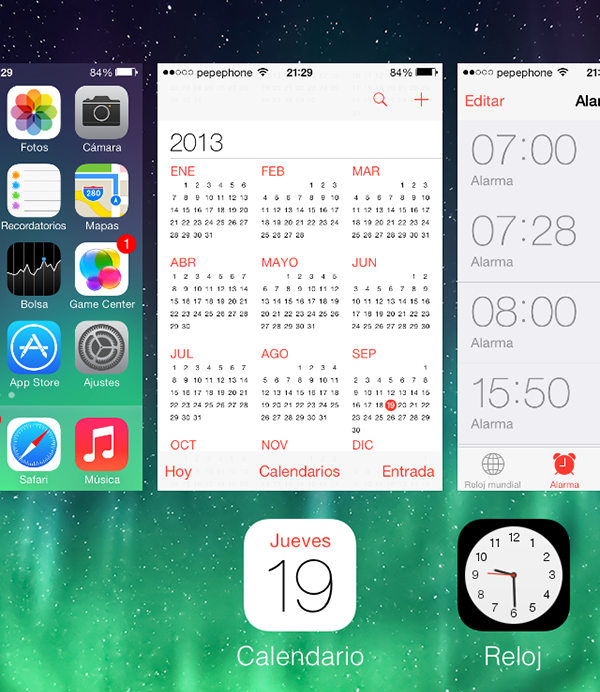
Tras activar la multitarea, podremos ver que ya no nos aparece en la parte inferior la barra con los iconos de la aplicaciones que están abiertas en segundo plano, como en iOS 6, en este caso veremos que las apps en segundo plano nos mostraran una vista previa de la aplicación en una ventana con sus respectivos iconos debajo.
Para poder cerrar las aplicaciones abiertas en segundo plano solo tendremos que arrastrar hacia arriba sobre la ventana de cada una de estas, incluyendo la aplicación que tengamos abierta, algo que con iOS 6 no era posible.
Actualización de Aplicaciones en Segundo Plano
Otra de las características de la nueva multitarea que ha sido revisada y mejorada ha sido la actualización de todas las aplicaciones en segundo plano. El nuevo sistema operativo realiza la actualización de las aplicaciones en determinados momentos del día, generalmente cuando solemos utilizar dichas aplicaciones.
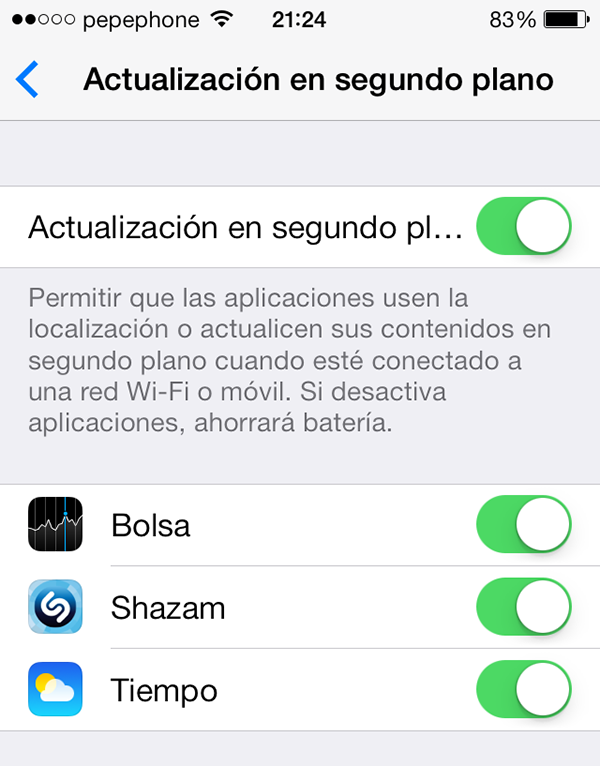
Esta función la podemos desactivar fácilmente accediendo a la siguiente ruta:
Ajustes > Generales > Actualización en segundo plano
Al desactivar esta opción podemos deshabilitar la actualización automática de las aplicaciones o activarla, dependiendo del caso. También podremos ver que aplicaciones utilizan el servicio de localización en segundo plano.
Esta funcionalidad puede hacer que se consuman datos de nuestra conexión 3G y uso de la batería de forma innecesaria, con lo que os recomendamos que si tenéis muchas aplicaciones y una tarifa de datos limitada, la desactivéis.
Cámara
Ahora, en la aplicación Cámara, para poder cambiar entre el formato de vídeo, foto y fotos panorámicas, en el iPhone podremos pasar el dedo de izquierda a derecha o de arriba hacia abajo en el iPad, hasta conseguir la modalidad deseada, cuando esta se encuentra activada la veremos resaltada en color amarillo.
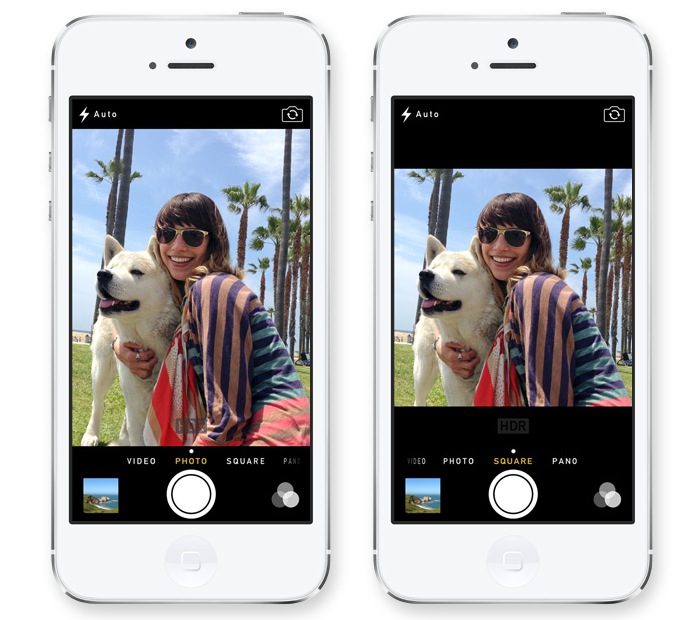
En la misma pantalla, arriba podremos encontrar las opciones del flash y cambio entre la cámara trasera y la frontal. En la parte inferior podemos ver una miniatura de la última foto, el botón táctil para hacer las fotos, la modalidad de fotos en HDR y los filtros en fotos.
Centro de Notificaciones
Otra característica que fue renovada en iOS 7 ha sido el Centro de Notificaciones, incluyendo una pantalla por defecto de mayor tamaño y más completa, en esta se presenta un resumen de la información más relevante, entre dicha información podemos encontrar los eventos del calendario más importantes, tiempos de viaje hacia nuestros destinos, notas, información metereológica y más.
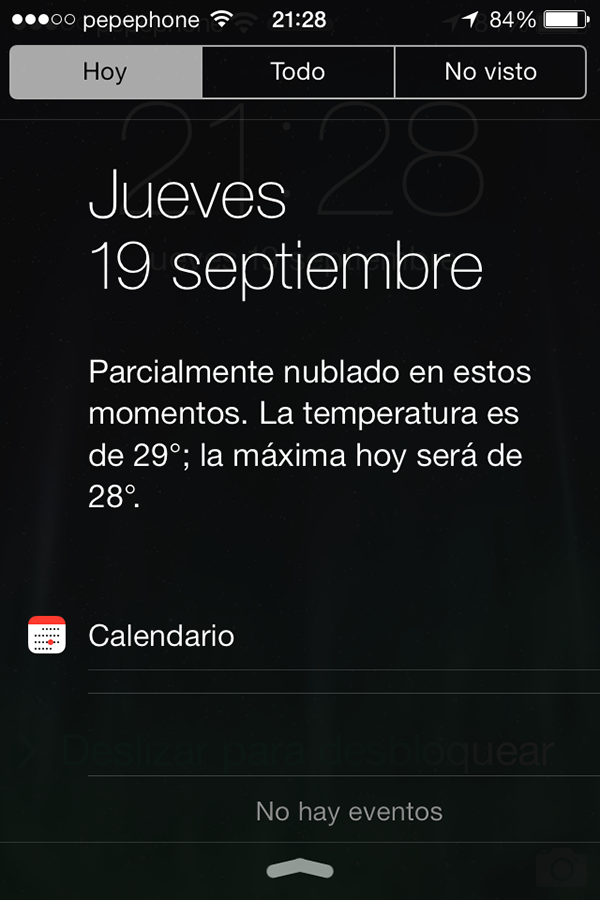
Esta página principal del centro de notificaciones se puede desplazar hacia la derecha para poder acceder a todas las notificaciones divididas en tres pestañas: Hoy, todo, No visto.
Control Center
Ya por último encontramos el Control Center o Centro de Control, una nueva característica de este iOS7 a la cual podemos acceder fácilmente arrastrando el dedo de abajo hacia arriba en cualquier pantalla del dispositivo con un simple gesto swype. Con el Control Center dispondremos de acceso rápido a importantes funcionalidades del dispositivo como:
- Modo Avión
- WiFi
- BlueTooth
- No despertar
- Bloqueo de orientación
- Brillo
- Controles de Música
- Linterna
- Temporizador
- Calculadora
- Cámara
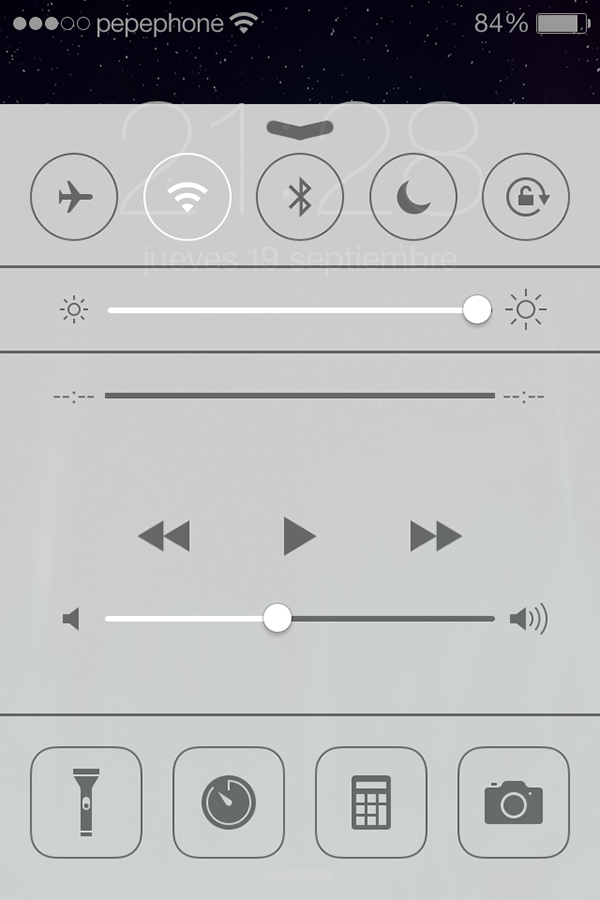
Gracias a estas opciones del Centro de Control, podremos activar y desactivar fácilmente dichas funcionalidades. También podemos elegir donde estará o no esta nueva característica, pudiendo elegir que se muestre en la pantalla bloqueada o en las aplicaciones; para esto tenemos que hacer los siguiente:
- Vamos a Ajuntes > Centro de control
- A continuación podemos activar/desactivar dos características:
- Acceso con pantalla bloqueada: Se permite el acceso al centro de control cuando la pantalla está bloqueada.
- Acceso desde las aplicaciones: Se permite el acceso al centro de control desde las aplicaciones. Si está desactivado, se puede acceder desde la pantalla de inicio.
Con estas nuevas características y los tips de su uso, esperamos que os sea más llevadera vuestra primera incursión en esta nueva versión del sistema operativo móvil de Apple, iOS 7. Si tienes alguna duda, no olvides dejarla en los comentarios, más abajo.
Si te ha gustado este artículo, no dudes en votarlo o compartirlo a través de tus redes sociales favoritas (Twitter, Facebook, etc.) en los botones que encontrarás más arriba.
[via href=»http://appleinsider.com/articles/13/09/18/transitioning-from-ios-6-to-apples-overhauled-ios-7″]AppleInsider[/via]